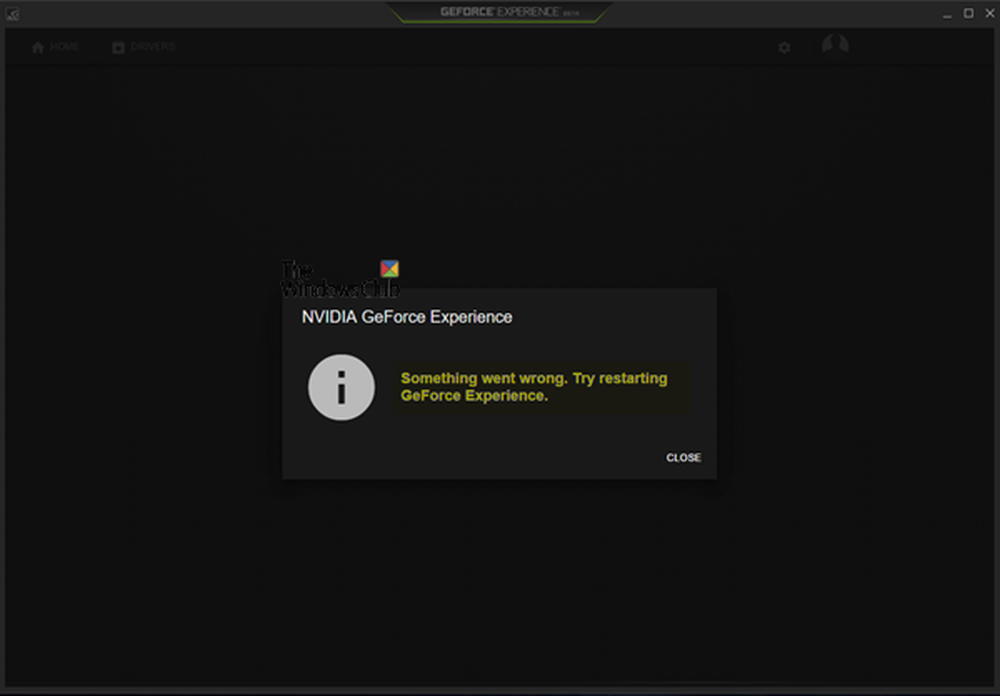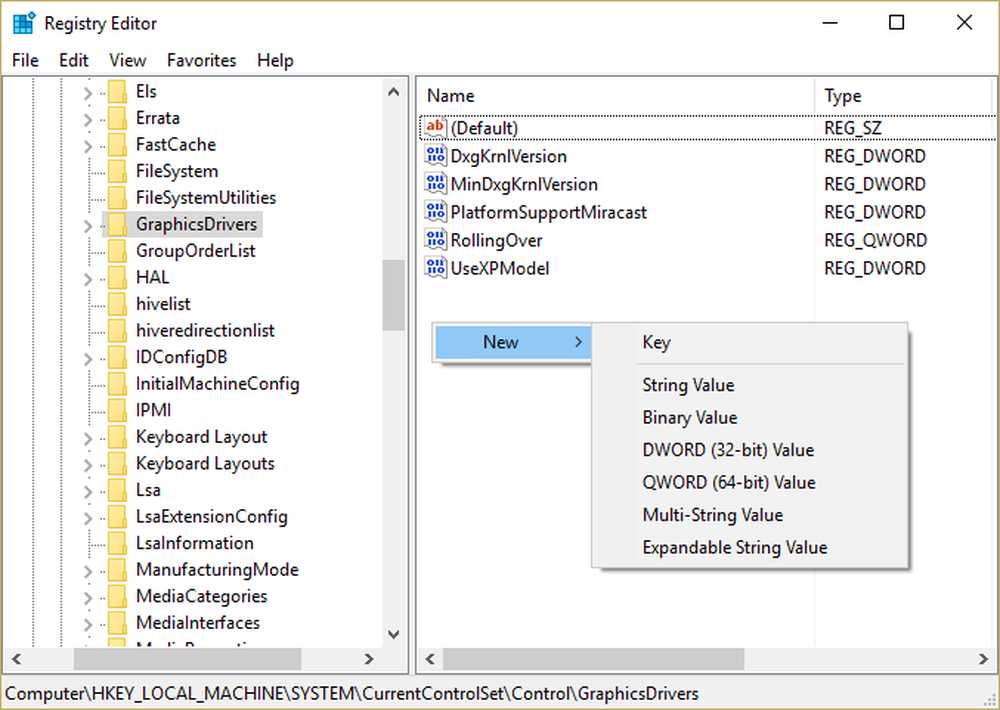NVIDIA-drivrutinen håller kraschar i Windows 10
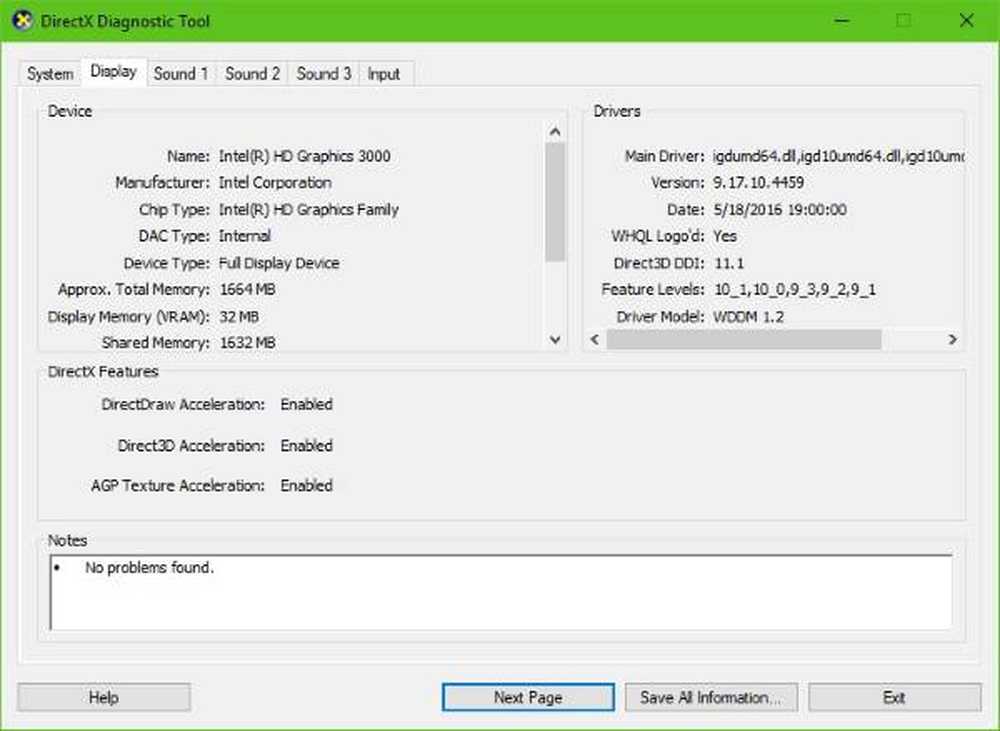
När det kommer till grafikkort, NVIDIA reins supreme, och att "för att i flera år har företaget lyckats frigöra de bästa korten på marknaden. Fortfarande finns det tillfällen då saker misslyckas med att fungera som förväntat på grund av drivrutinsproblem.
NVIDIA-drivrutinen håller på att krascha
En av de senaste frågorna har mycket att göra med NVIDIA-drivrutiner kraschar regelbundet. Det är så dåligt att vissa användare inte kan spela sina spel, medan andra upplever lag och återgivande problem. Dessutom säger vissa att deras dataskärm tenderar att frysa ibland. Sakerna kommer att gå tillbaka till det normala efter ett tag men bara för en tid eftersom kraschen verkar hända var 10: e minut, och det kan vara extremt irriterande.
Den goda nyheten är att det finns flera sätt att åtgärda problemet i Windows 10, och som tur kan det hända, kommer vi att titta på några av dessa sätt.
Kontrollera om ditt NVIDIA-grafikkort är aktiverat
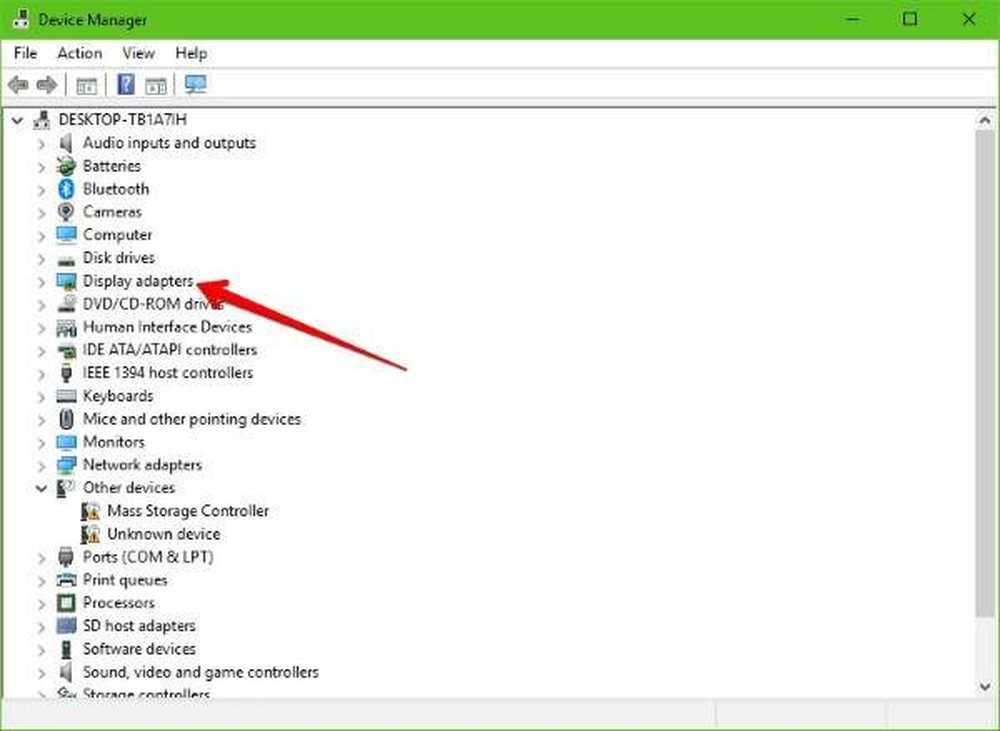
Vi måste påpeka att även om problemet är massivt kan fixingen vara väldigt enkelt. Du förstår att det kan orsaka att ditt grafikkort stänger av sig själv. Därför är det bästa alternativet att aktivera det från Enhetshanteraren.
Här är planen, klicka på Windows-tangent + R att starta Springa dialogrutan och skriv sedan in devmgmt.msc in i lådan och slå på Stiga på tangent via tangentbordet. Om du gör det bör du snabbt starta Enhetshanteraren.
Därefter leta efter alternativet som säger Grafikkort och expandera den. Här bör du se ditt Nvidia grafikkort. Om den inte är aktiverad ska det finnas en grå pil som pekar nedåt, så högerklicka bara på ditt kort och välj Aktiverad.
Slutligen högerklicka på grafikkortet igen, klicka på Uppdatera drivrutinsprogramvara, sedan Sök automatiskt efter uppdaterad drivrutinsprogramvara.Välj Maximal prestanda och inaktivera Vsync
Om du bestämmer dig för att gå ner den här vägen, föreslår vi att du stänger av Vsync och sparkar upp prestandan upp till maximalt. Gör detta genom att högerklicka på skrivbordet och klicka sedan på NVIDIA Kontrollpanel. Nästa steg är då att välja Hantera 3D-inställningar.
Därifrån måste du ställa in Vsync till av, och i Strömhanteringsläge, sätt det på Maximal prestanda, och du är bra att gå.
Uppdatera drivrutiner från den officiella NVIDIA-webbplatsen
Om ovanstående tips inte fungerar, är det bästa sättet att uppdatera dina drivrutiner via NVIDIA-webbplatsen. Om du av någon anledning inte vet vilken typ av Nvidia grafikkort som finns inuti din Windows 10-dator, följ sedan stegen nedan:
tryck på Windows-tangent + R att starta Springa dialogrutan och skriv sedan in dxdiag, och efter det, slå på Stiga på nyckel. Att göra detta ska starta DirectX Diagnostic Tool, och därifrån kan du ta reda på vilken typ av Nvidia grafikkort som finns i ditt system.
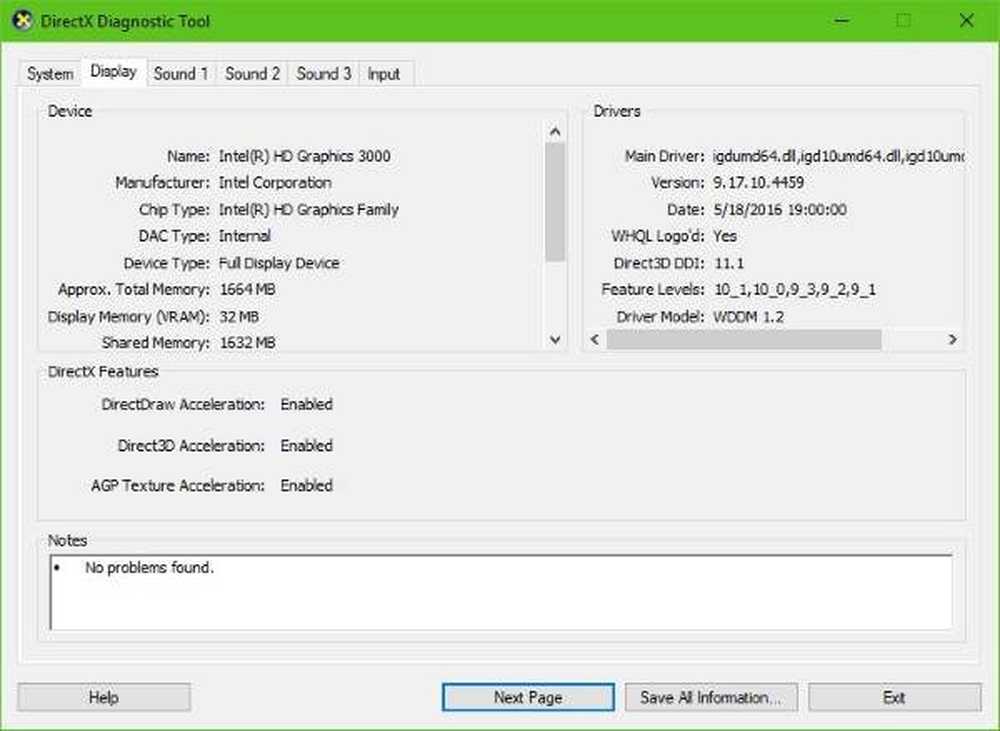
Använd den informationen för att hitta de bästa drivrutinerna för ditt system. När du har laddat ner och installerat filen startar du om datorn, och det är det.
Behöver du fler förslag? Checka ut NVIDIA-drivrutinen har slutat svara och har återhämtat sig.